Ogni processo creativo inizia con un primo passo, e il mondo di After Effects non fa eccezione. Se sei nuovo nel mondo dell'animazione e del video editing, l'approccio ad After Effects può sembrare opprimente. Ma non preoccuparti! In questa guida ti presenterò gli elementi di base della interfaccia utente e ti guiderò nei primi passi per avviare il tuo progetto.
Principali punti chiave
- After Effects offre una varietà di funzioni per la creazione di animazioni ed effetti.
- L'interfaccia utente è composta da diversi pannelli che puoi personalizzare.
- Importare file e creare composizioni sono passi essenziali quando si lavora in After Effects.
- Una struttura di cartelle ben organizzata ti aiuterà a mantenere il controllo sui tuoi progetti.
Guida passo passo
1. Avviare After Effects
Per utilizzare After Effects, devi prima aprire il programma. Dopo aver avviato, vedrai la schermata principale che ti offre diverse opzioni, come aprire un progetto precedente o iniziare un nuovo documento. Qui puoi decidere se iniziare con una nuova composizione o continuare un progetto esistente.
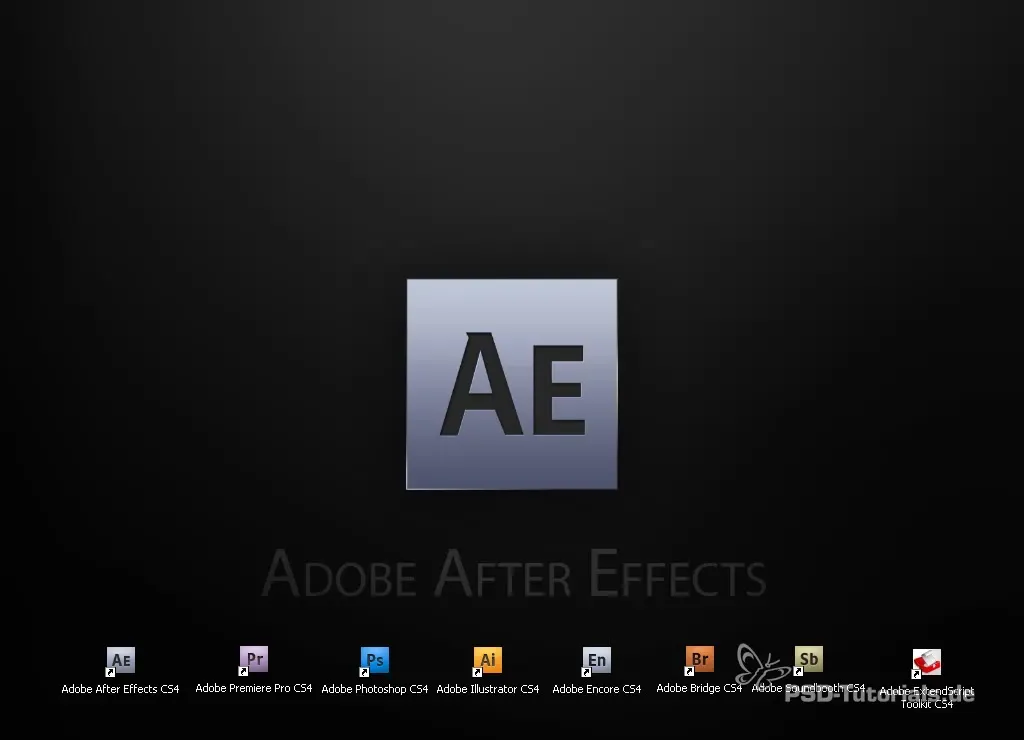
2. Familiarizzare con l'interfaccia utente
Una volta avviato After Effects, vedrai l'interfaccia utente composta da vari pannelli. In alto c'è la barra degli strumenti, mentre la finestra del progetto mostra tutti i file importati. Qui troverai anche la finestra di composizione, in cui il tuo lavoro viene visualizzato. Oltre a questi elementi, c'è anche un pannello effetti che ti offre accesso a tutti i tipi di effetti e animazioni.
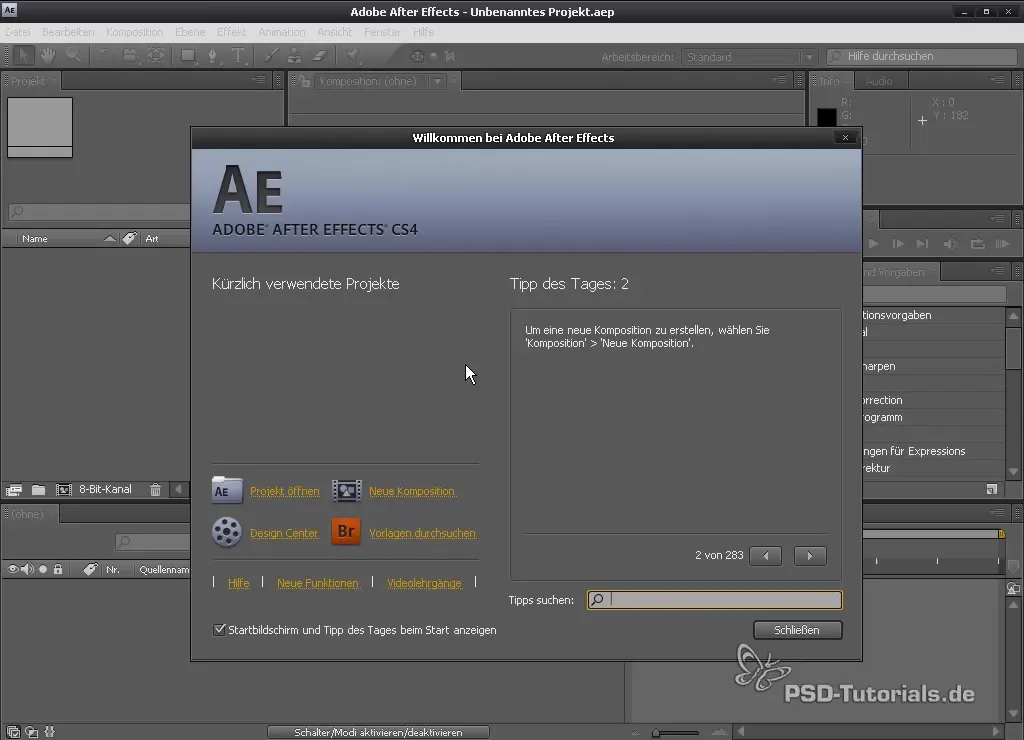
3. Importare file
Per iniziare il tuo progetto, devi importare file. Ci sono vari modi per farlo: puoi andare al menu "File" -> "Importa", fare clic con il tasto destro nella finestra del progetto, oppure semplicemente fare doppio clic direttamente nella finestra del progetto. Il modo più semplice è spesso il doppio clic, che ti apre il browser dei file, dove puoi selezionare i file desiderati.
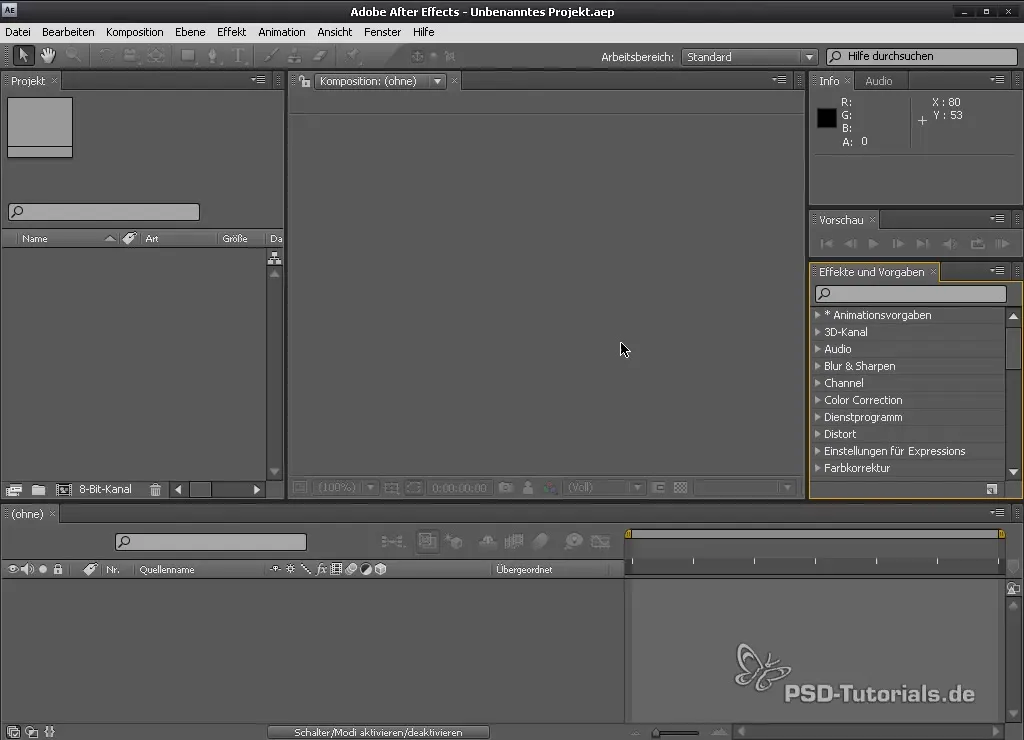
4. Creare una struttura di cartelle
Per organizzare bene i tuoi file, è una buona idea creare cartelle per diversi tipi di file. Fai clic con il tasto destro nella finestra del progetto e seleziona "Nuova cartella" per creare una nuova cartella. Puoi spostare i tuoi video importati in una cartella chiamata "Video" e le tue immagini in una cartella chiamata "Immagini".
5. Creare una composizione
Per modificare i tuoi clip, hai bisogno di una nuova composizione. Ci sono anche vari modi per farlo: attraverso il menu "Composizione" -> "Nuova composizione", premendo "Ctrl + N" o semplicemente trascinando il materiale desiderato nella finestra di composizione. Una volta creata la composizione, dovresti impostare le dimensioni e il frame rate secondo il tuo materiale.
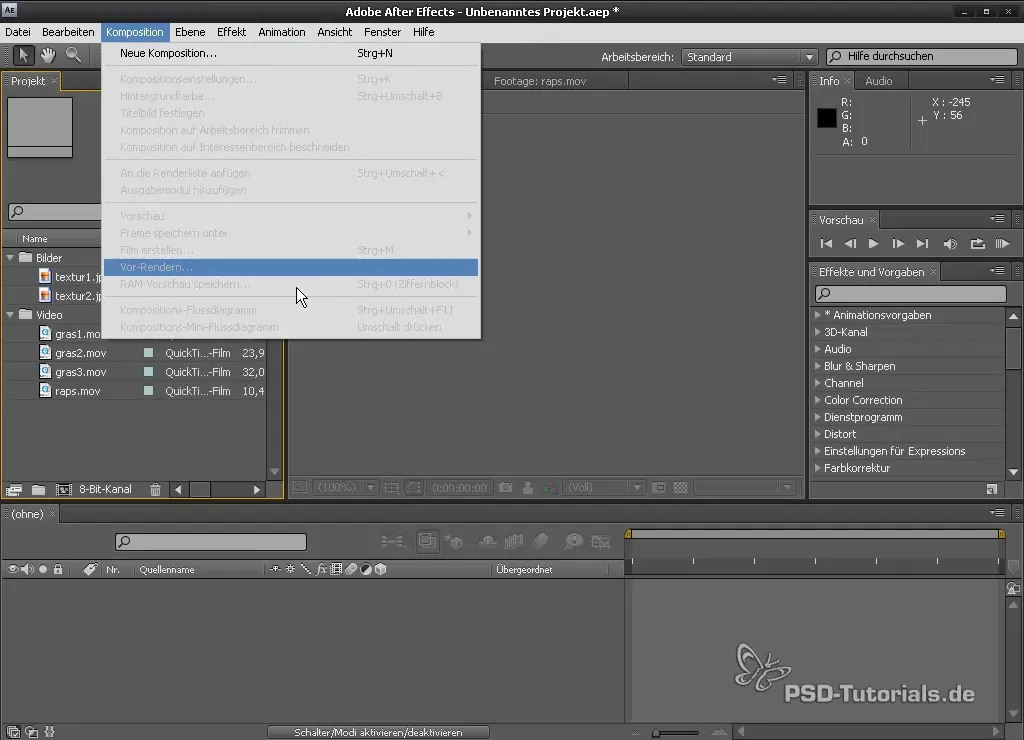
6. Modificare le impostazioni della composizione
Nella finestra di composizione puoi personalizzare le impostazioni, ad esempio nome, modello e durata. Puoi anche scegliere la risoluzione, ed è consigliabile adattare le impostazioni al tuo progetto per ottenere i migliori risultati.
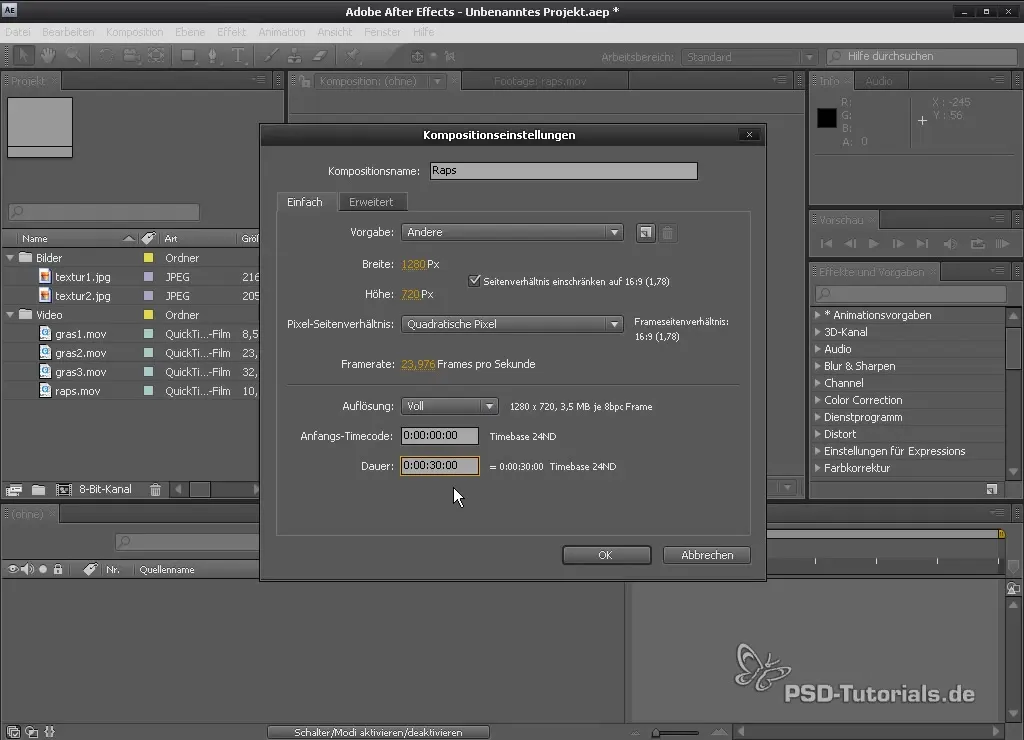
7. Trascinare il materiale nella composizione
Ora che hai creato una composizione, puoi trascinare il tuo materiale direttamente nella finestra di composizione. Ciò inserir� il tuo clip multimediale nella composizione e sarà pronto per la modifica. Il materiale apparirà sia nella finestra di composizione che nella timeline.

8. Utilizzare i componenti della timeline
Nella timeline puoi vedere i tuoi elementi importati. Puoi modificare la durata di un livello facendo clic sul bordo e trascinando per cambiarne la lunghezza. Se desideri accorciare ulteriormente la composizione, puoi anche tenere premuto il tasto "Alt" e spostare il bordo del livello.

9. Comportamento della composizione
Un aspetto importante nel lavorare con After Effects è comprendere come si comportano le tue composizioni. Quando crei una composizione con il materiale importato, questa verrà impostata con tutte le impostazioni del tuo materiale. In questo modo hai il controllo sulla durata, sul frame rate e sul rapporto d'aspetto.
10. Personalizzare l'interfaccia utente
After Effects ti permette di personalizzare l'interfaccia utente secondo le tue preferenze. Ad esempio, puoi ingrandire, rimpicciolire o spostare i pannelli per creare più spazio per le cose su cui stai lavorando. Questo migliora notevolmente il flusso di lavoro e crea un'atmosfera di lavoro più piacevole.

11. Utilizzo dell'area titoli sicura
Nella composizione c'è anche l'area "titoli sicura". Questo ti consente di assicurarti che i tuoi titoli rimangano all'interno di un'area specifica, in modo che non vengano tagliati ai bordi dell'immagine. Utilizza questa funzione per assicurarti che il testo o le informazioni importanti nel tuo progetto siano ben visibili.

12. Opzioni Multiview
Quando lavori con scene 3D, puoi passare alle opzioni Multiview durante la creazione di composizioni. Queste ti consentono di visualizzare le tue impostazioni in diversi modi e offrono una miglior chiarezza durante il lavoro.

Riepilogo - After Effects: Interfaccia utente e primi passi
In questa guida hai conosciuto i vari termini e le funzioni di base di After Effects. Ora sai come importare file, creare una composizione e personalizzare l'interfaccia utente.
Domande frequenti
Come importo file in After Effects?Puoi importare file tramite il menu "File" -> "Importa" o facendo doppio clic nella finestra del progetto.
Cos'è una composizione in After Effects?Una composizione è lo spazio in cui puoi modificare, organizzare e animare i tuoi clip multimediali.
Come posso personalizzare l'interfaccia utente?Puoi spostare, ingrandire o rimpicciolire i pannelli nell'interfaccia utente per avere una migliore visione del tuo progetto.
Posso creare più cartelle in un progetto?Sì, puoi creare molte cartelle per organizzare meglio i tuoi progetti e mantenere il controllo.

